Saludos amigos de STEEMIT, a continuacion les muestro como hacer el logo de esta plataforma STEEMIT en el software para diseño mecánico o industrial CAD de AUTODESK, INVENTOR PROFESSIONAL , verán lo amigable que es trabajar con este software y solo algunas de las herramientas básicas; pero poderosas, con las que cuenta, espero disfruten este articulo.
- Abrir AUTODESK INVENTOR PROFESIONAL

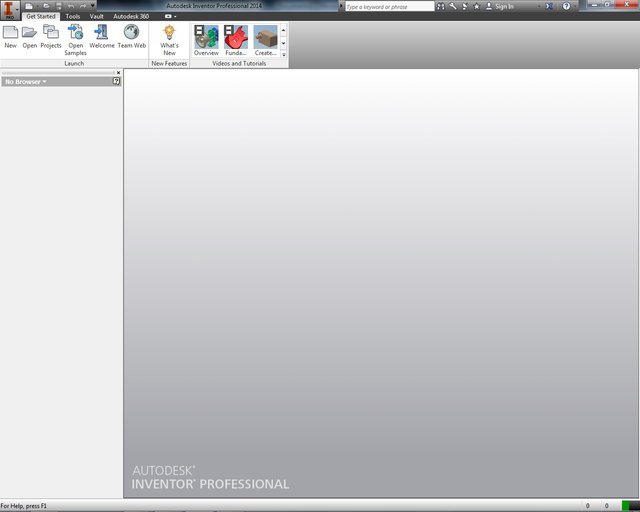
2. Se crea un proyecto, que es un archivo *.ipj, que es importante para la organización cuando se realizan proyectos mas complejos, en este caso es muy sencillo, aún así considero que es positivo mantener el hábito, dicho proyecto lo llamé STEEMIT
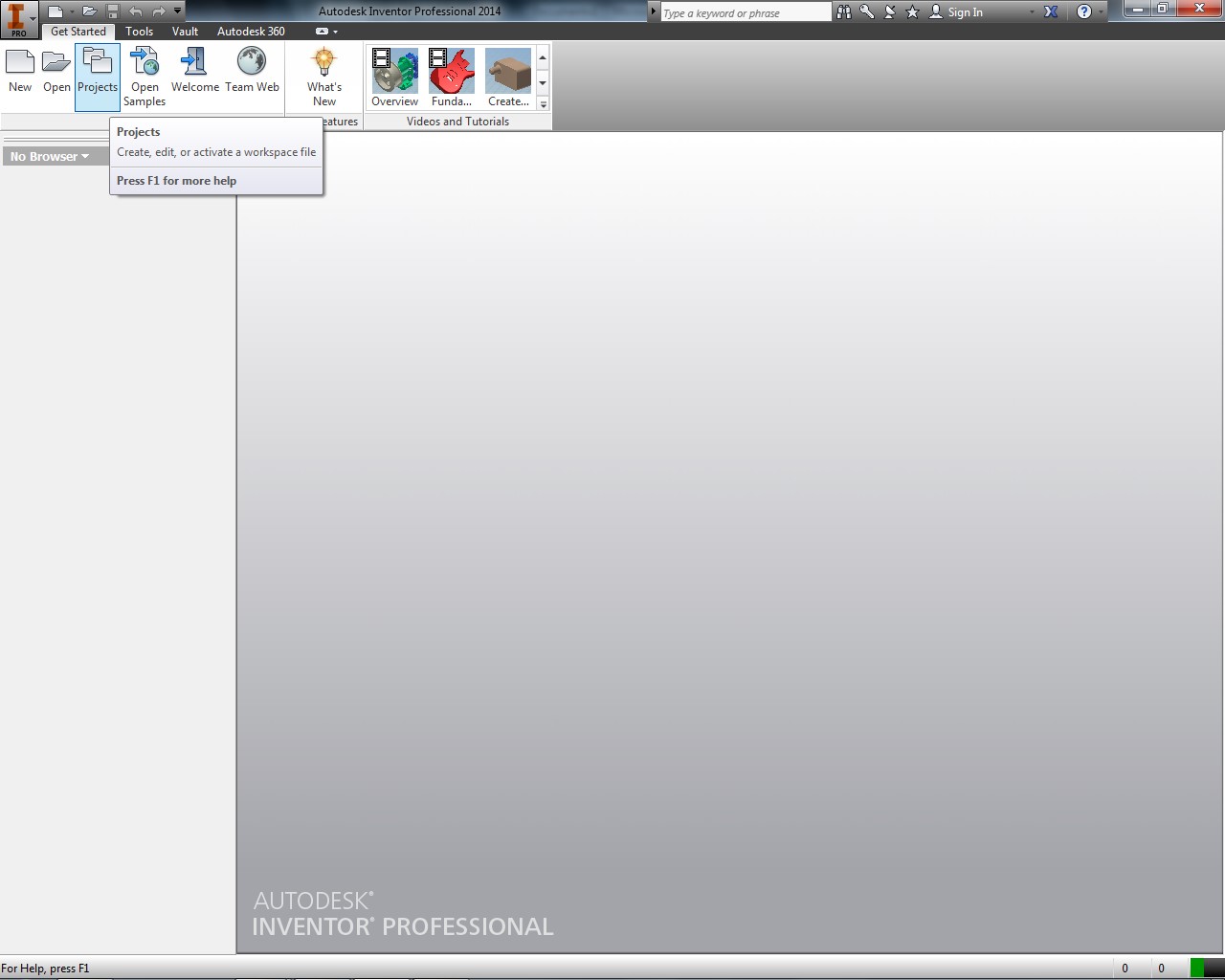
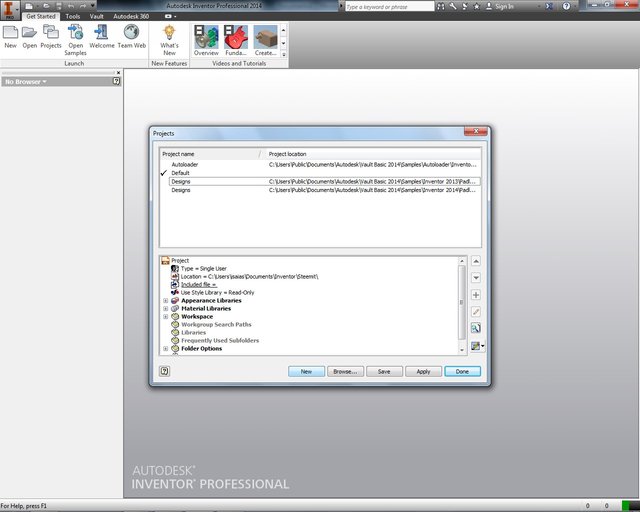
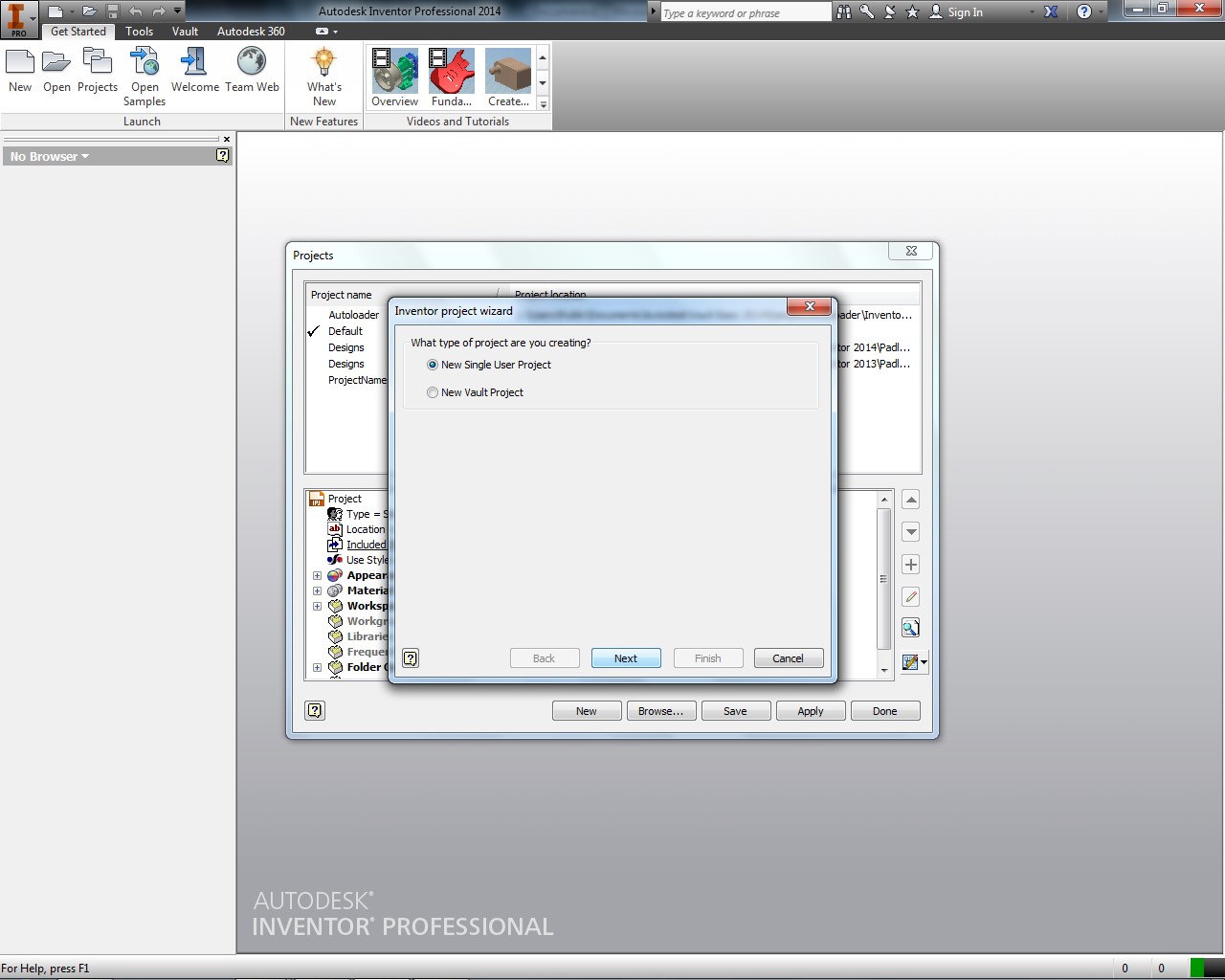
3. Se guarda el arhivo en la ubicación de preferencia, en este ejemplo creé una sub-carpeta llamada STEEMIT en “Mis documentos”
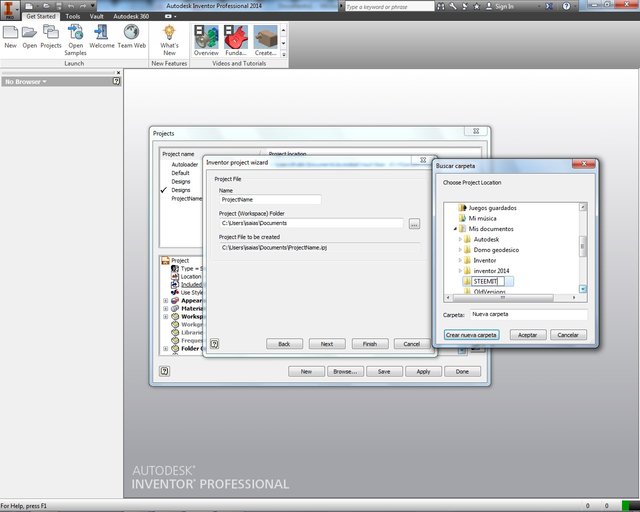
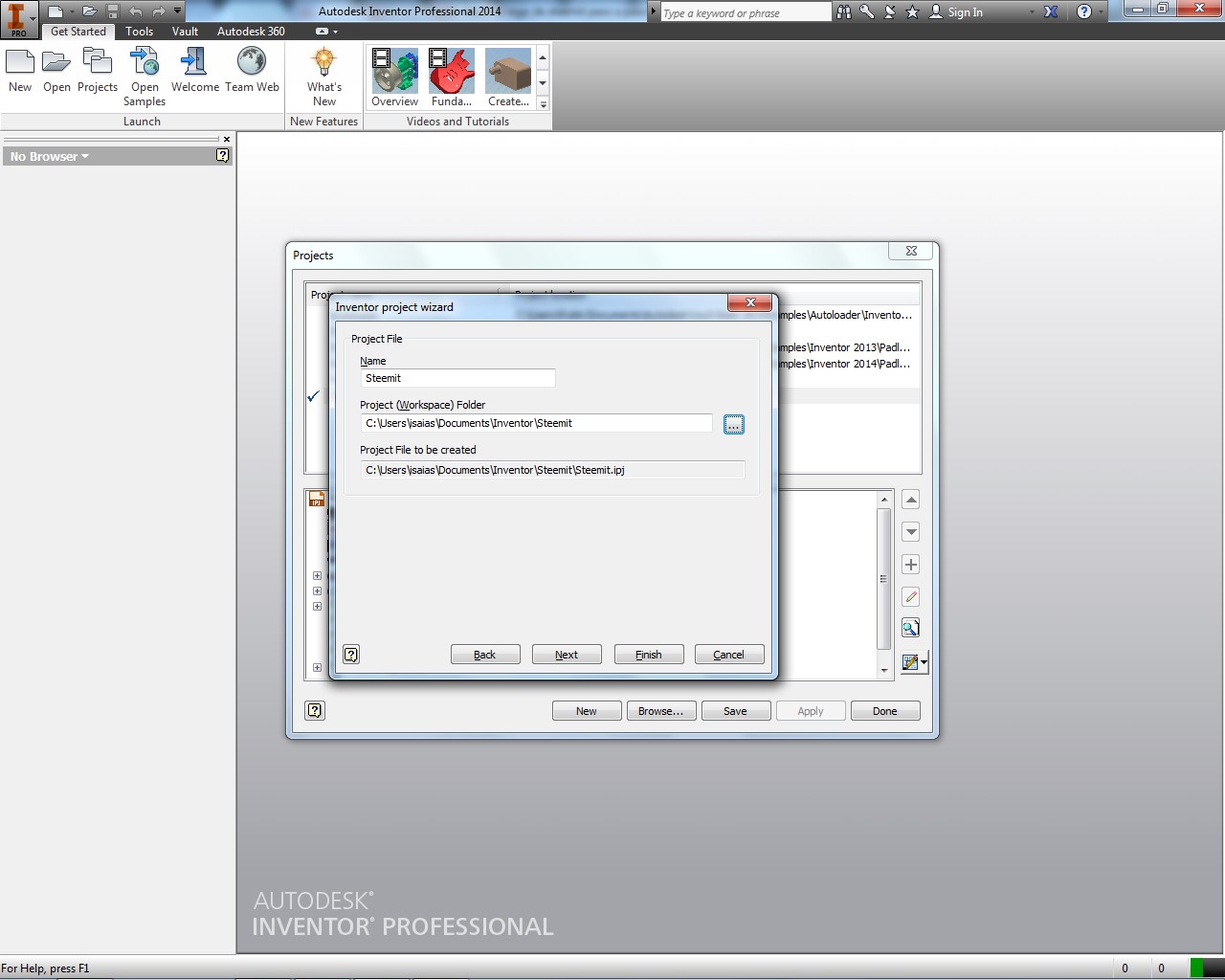
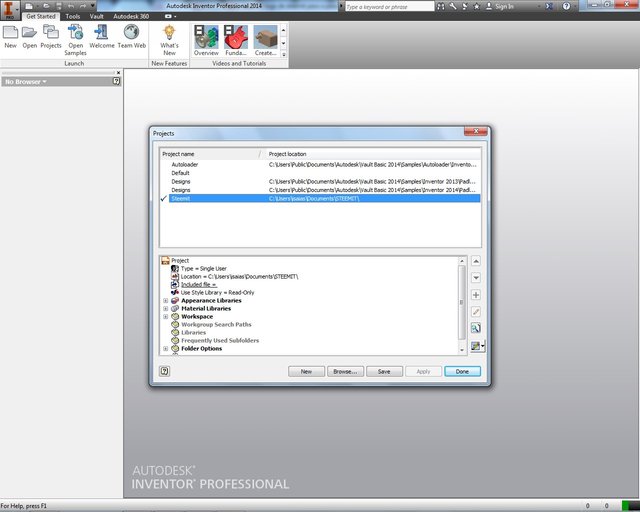
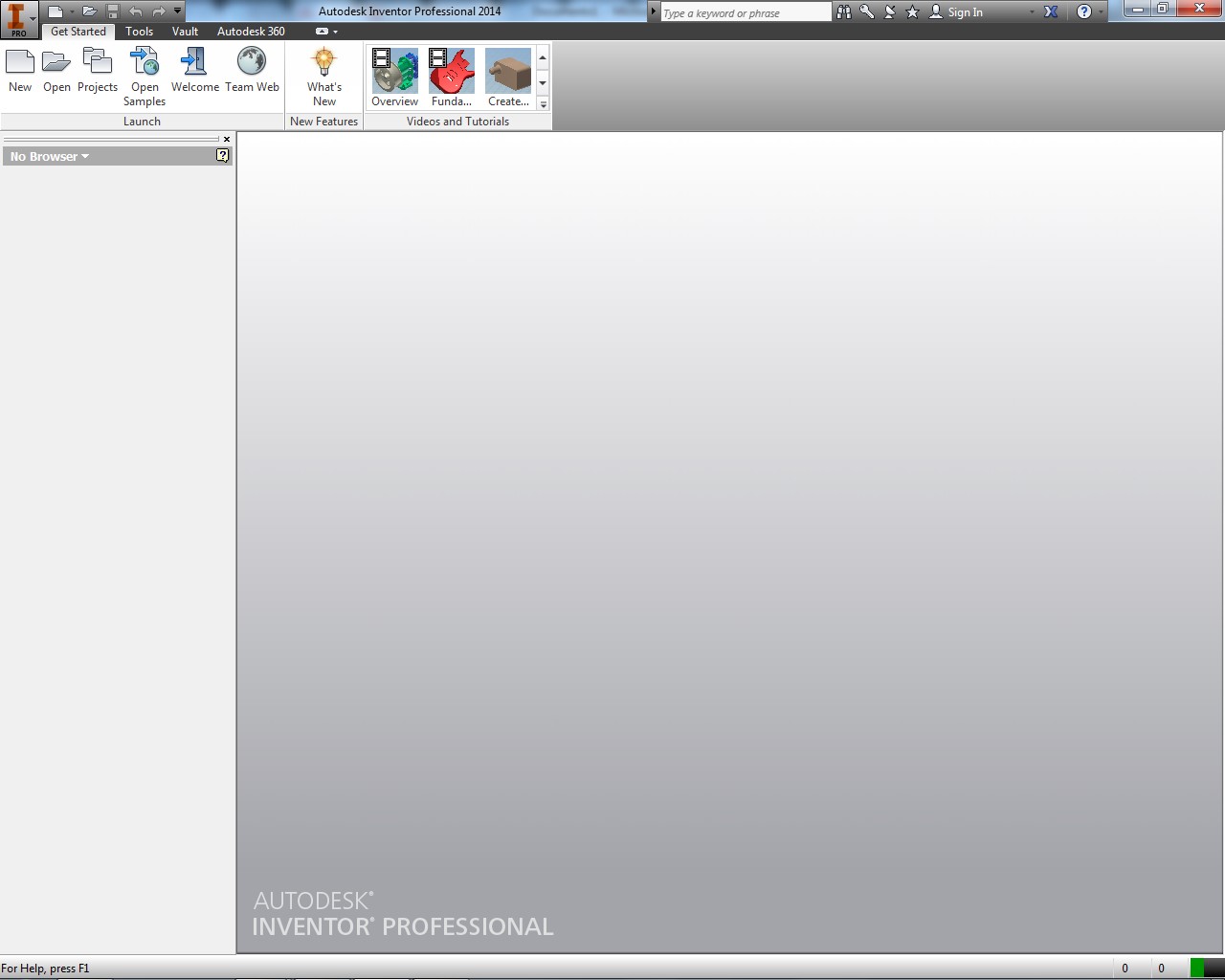
4. Se descarga la imagen del logo de STEEMIT que se prefiera y se guarda en la carpeta creada previamente para el proyecto.
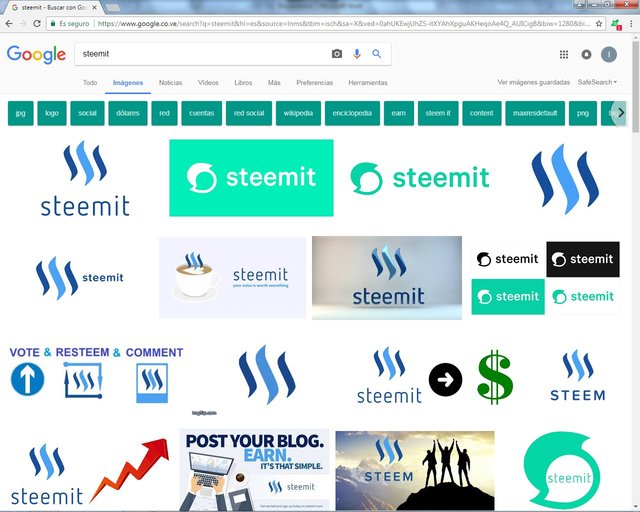
Elegí la siguiente
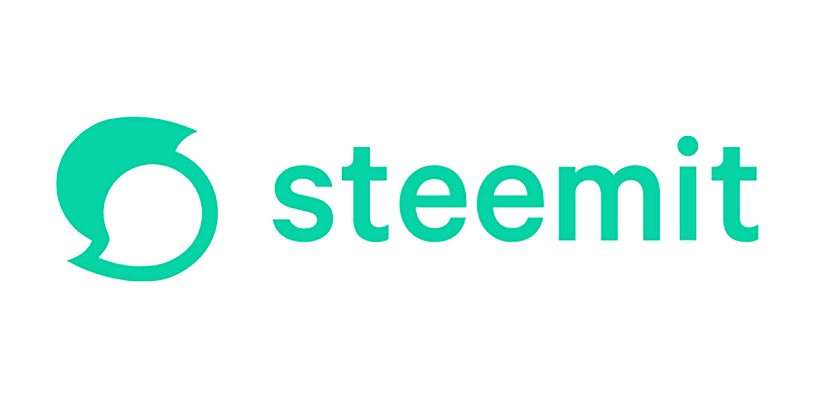
5. En INVENTOR se crea un archivo *.ipt que será donde se creará el logo de STEEMIT.
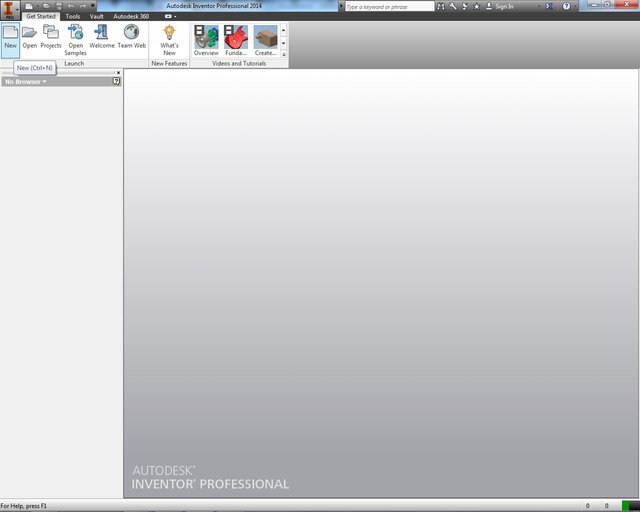
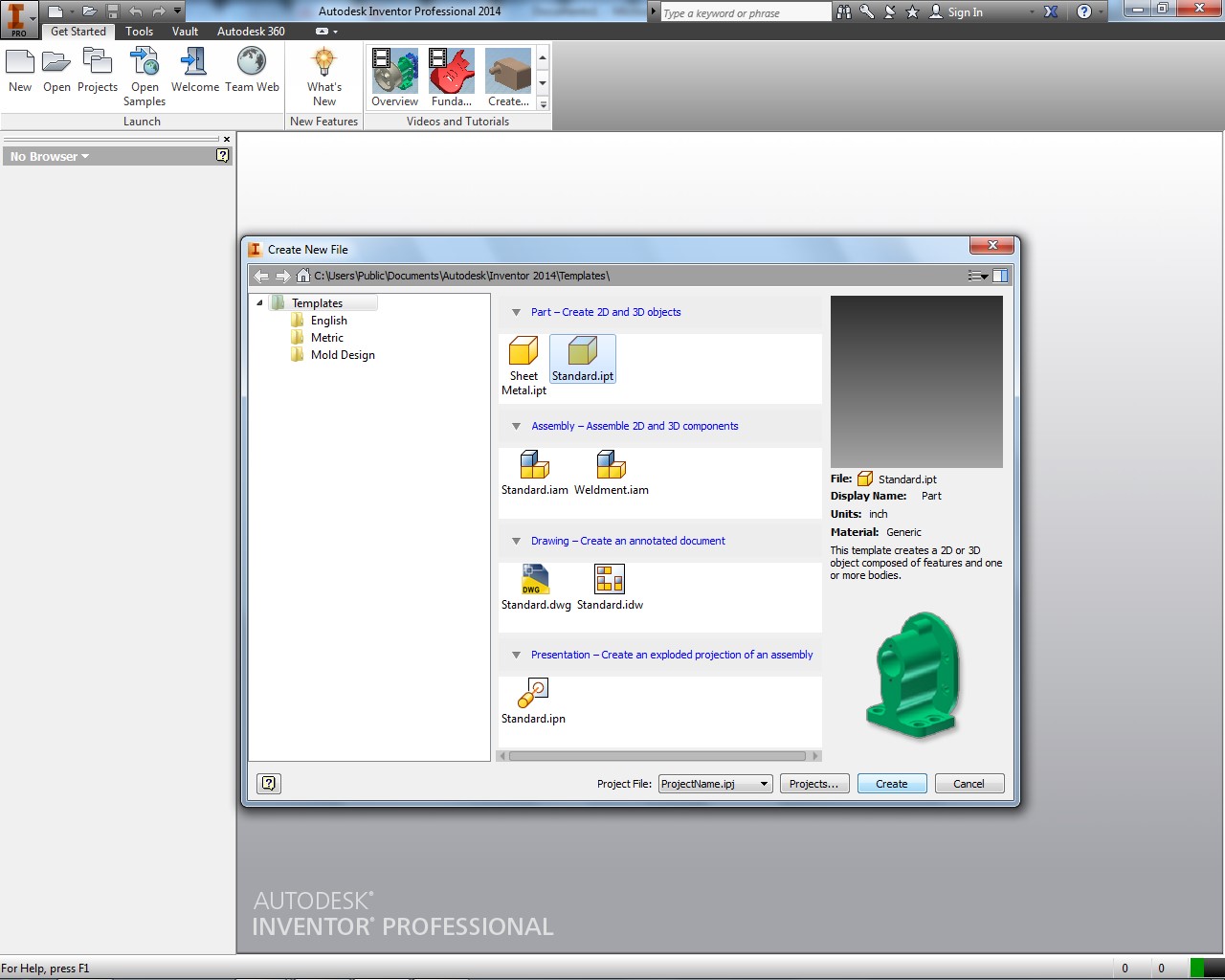
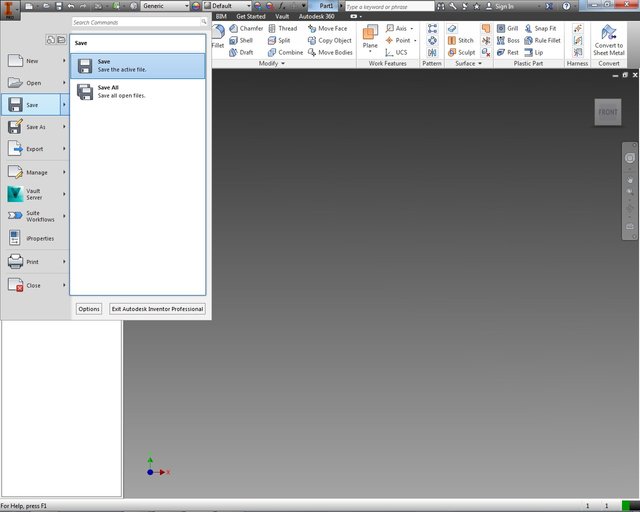
A dicho archivo *.ipt lo llamé LOGO STEEMIT
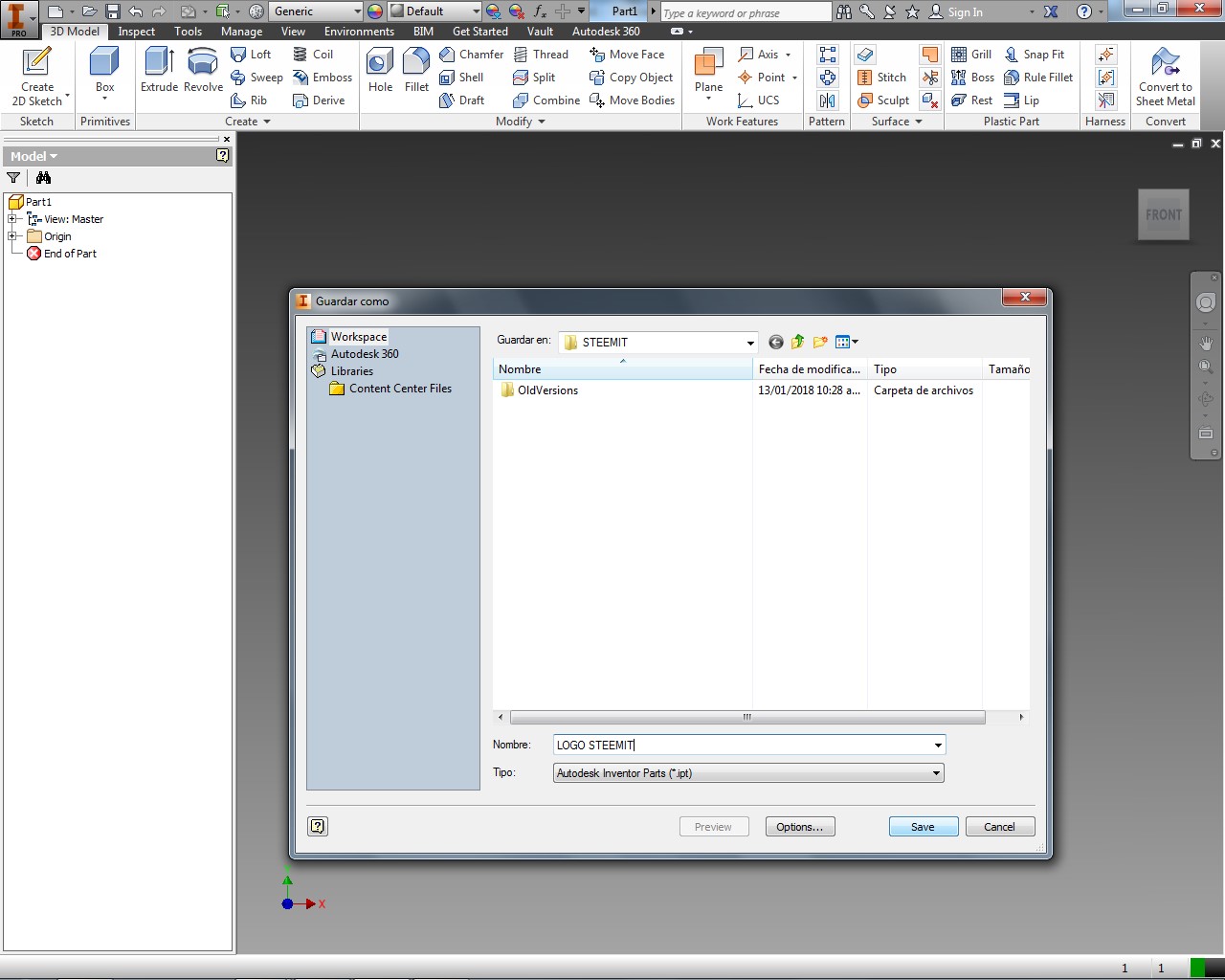
6. Se crea un sketch 2D, sobre ese sketch se delineará el perfil del logo y las letras del mismo
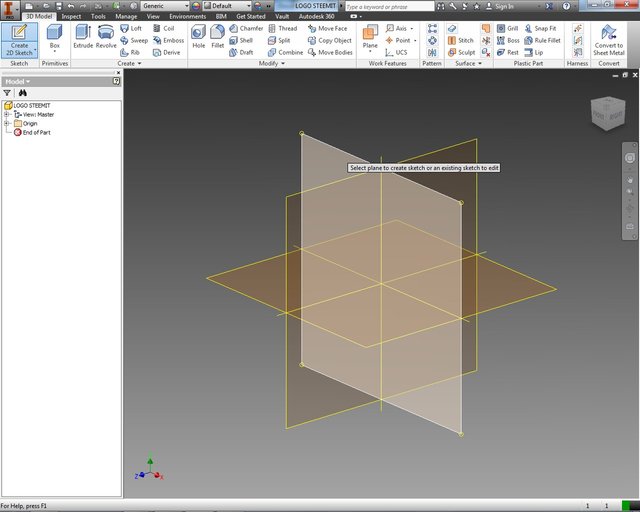
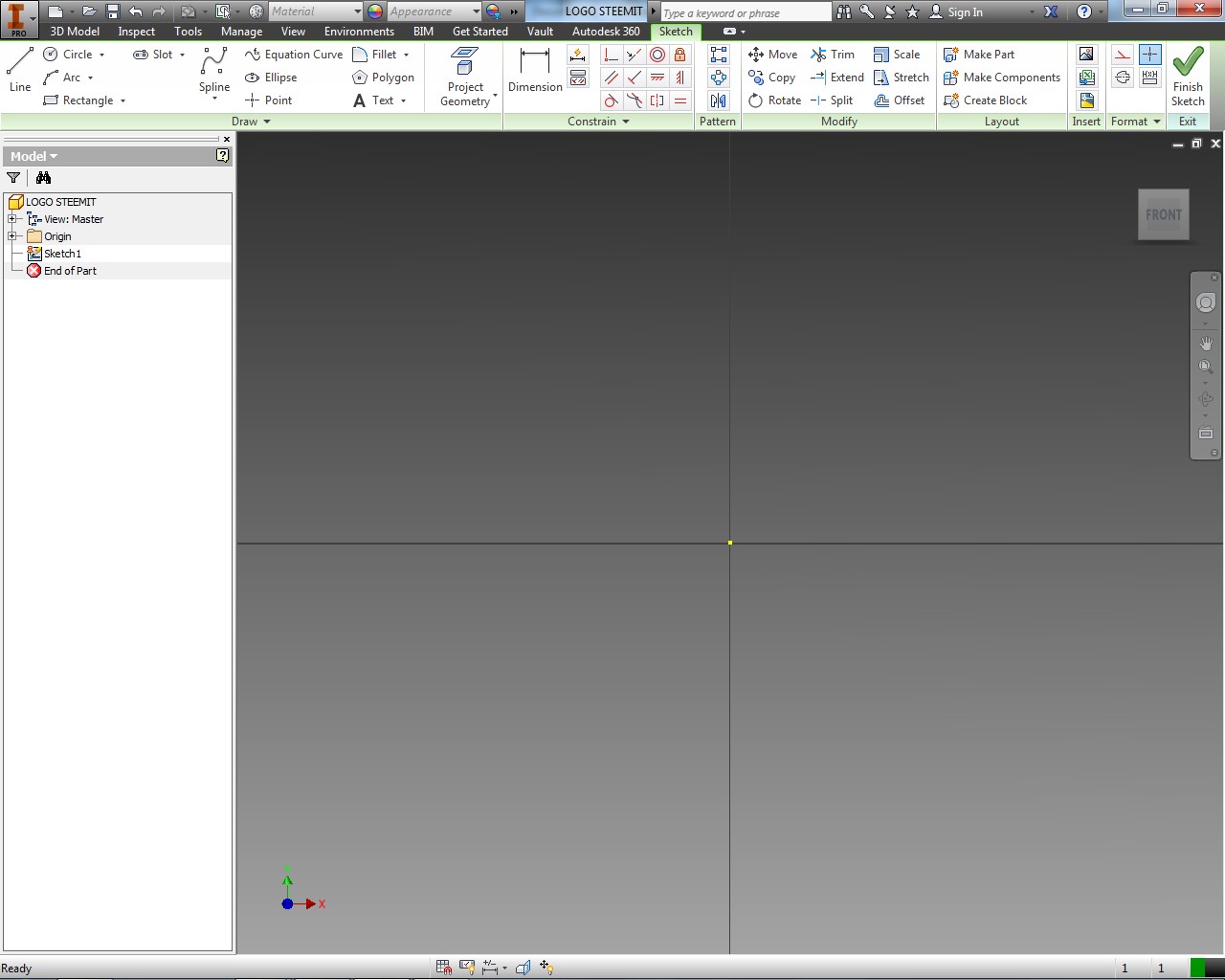
7. Se importa la imagen del logo previamente descargada con la herramienta insert image
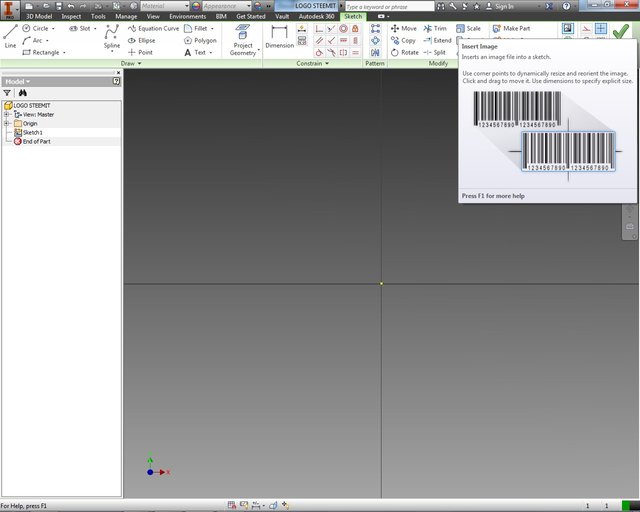
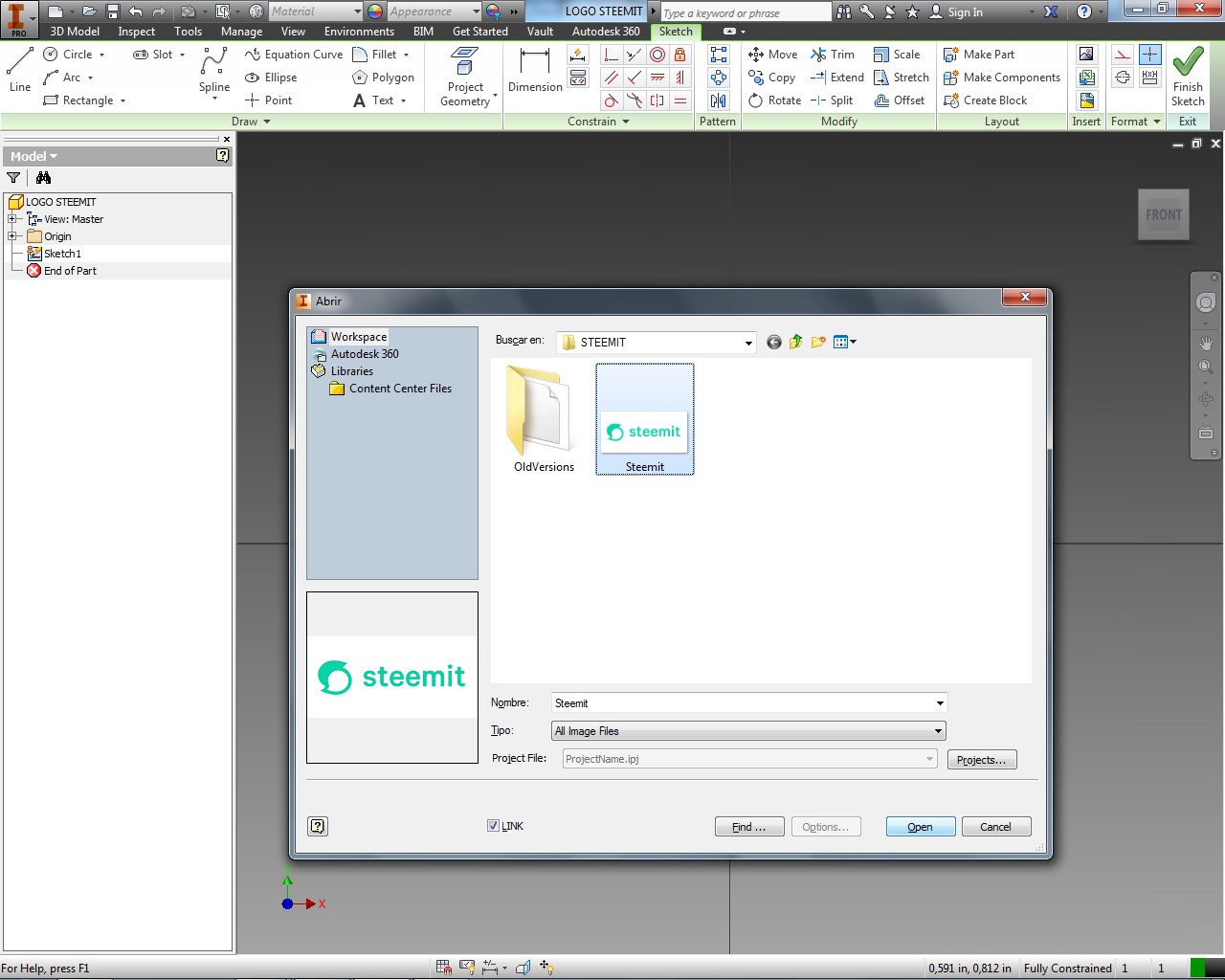
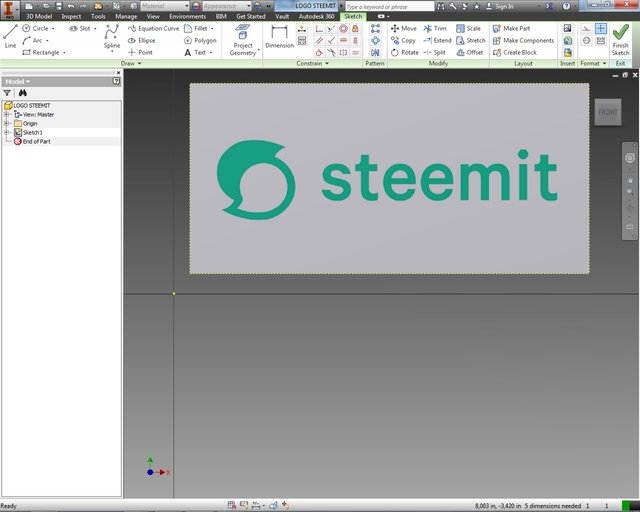
8. Se fija el vertice inferior izquierdo de la imagen al origen del sketch para evitar que se mueva
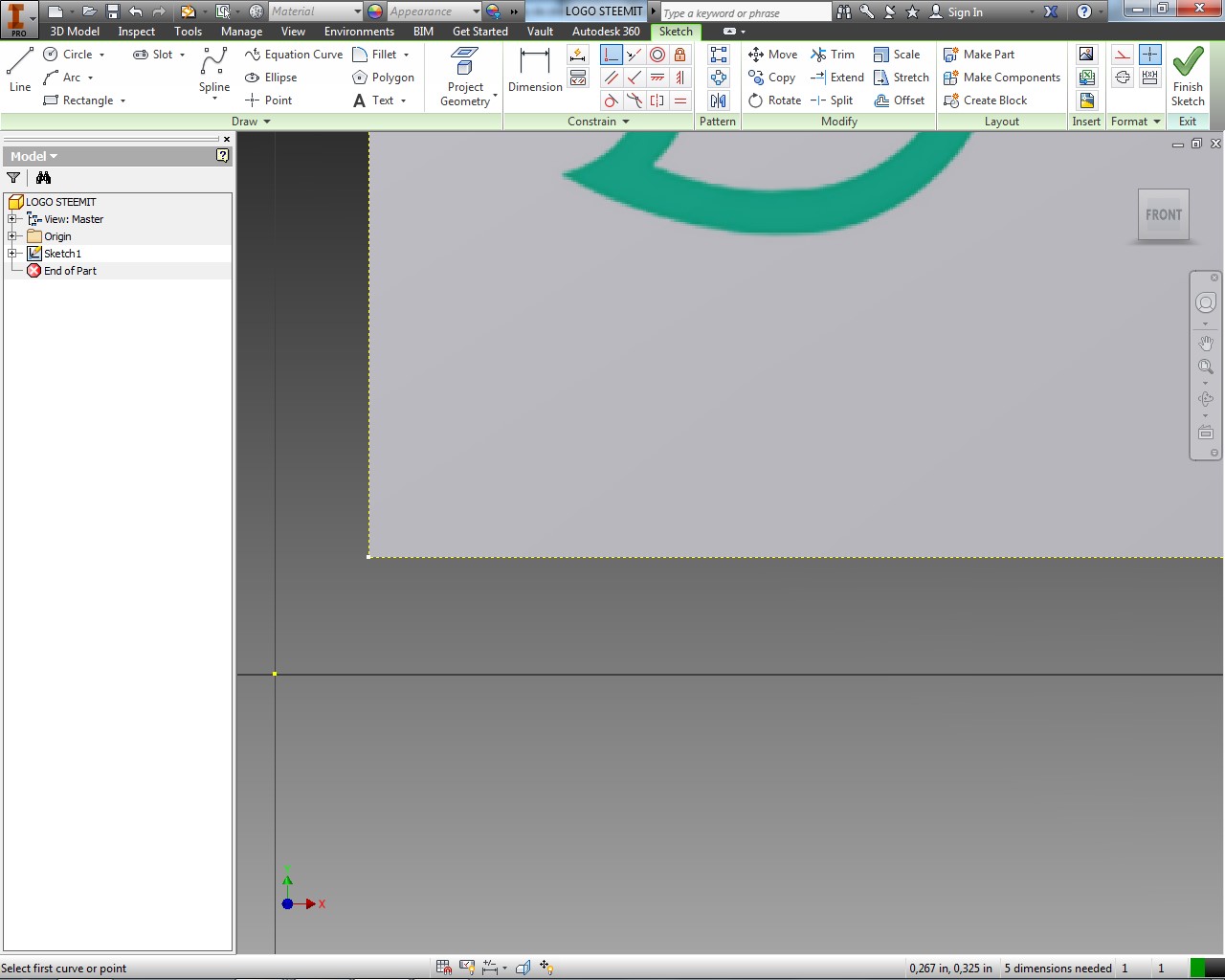
Se bloquea para evitar que se mueva, con la herramienta en forma de candado
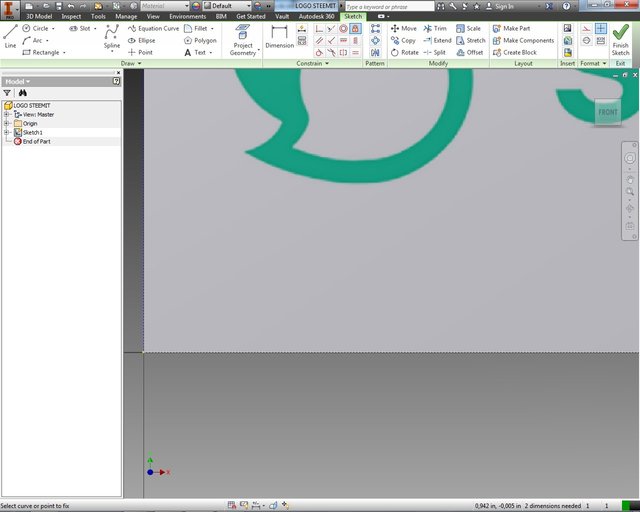
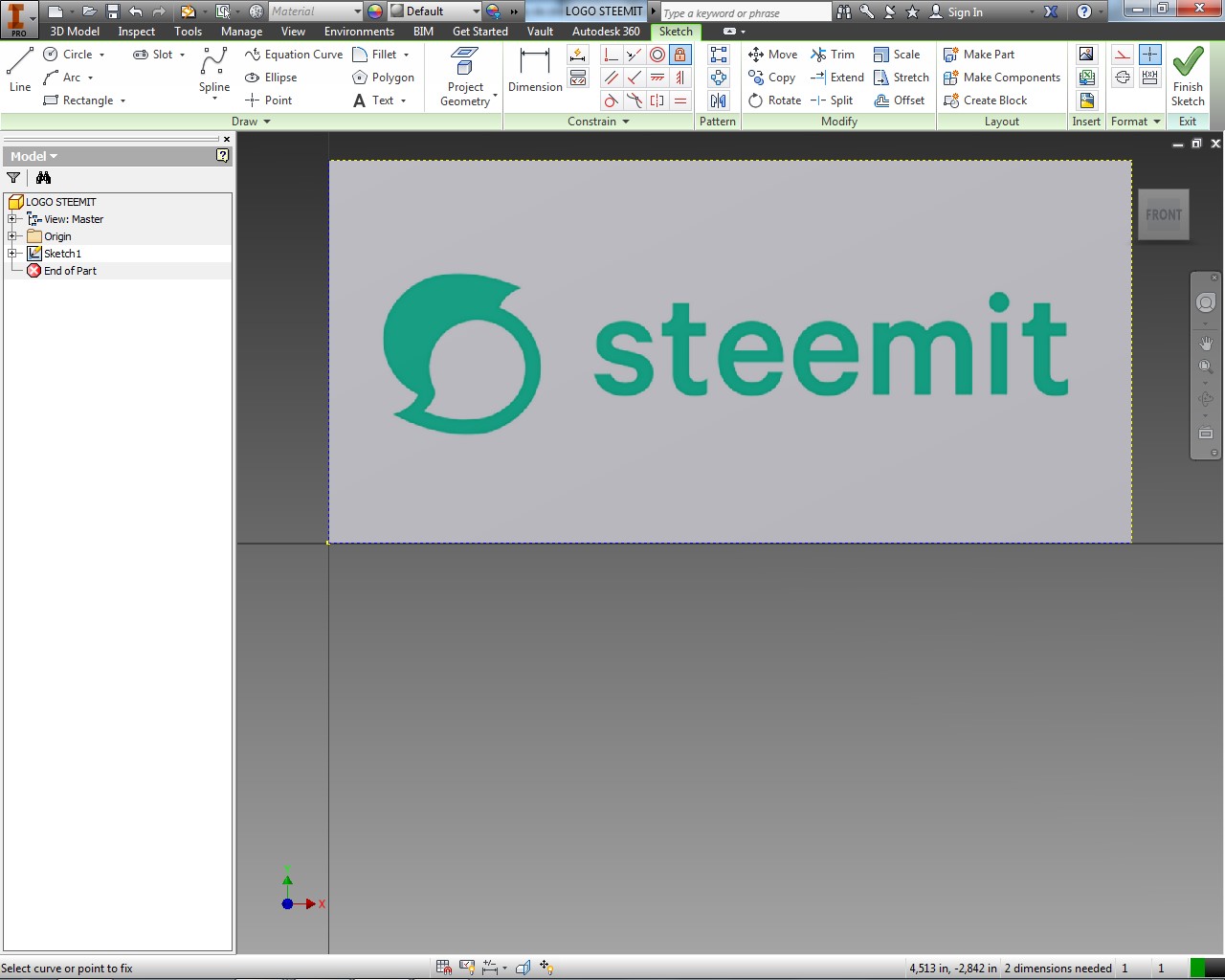
Se dimensiona para mantener la proporción.
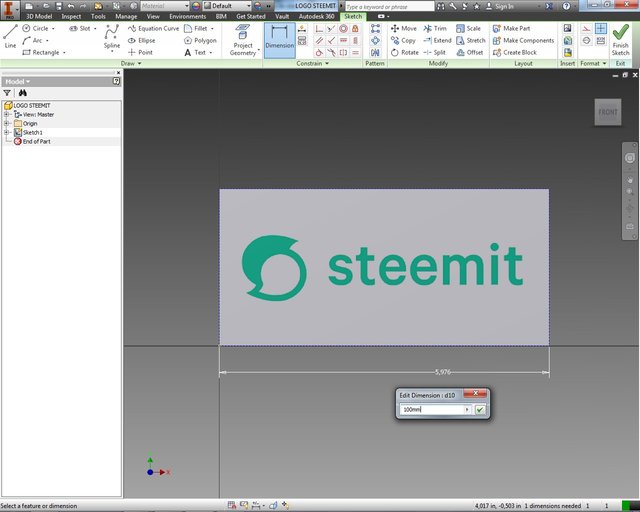
9. Con la herramienta "spline" copiamos las lineas del logo.
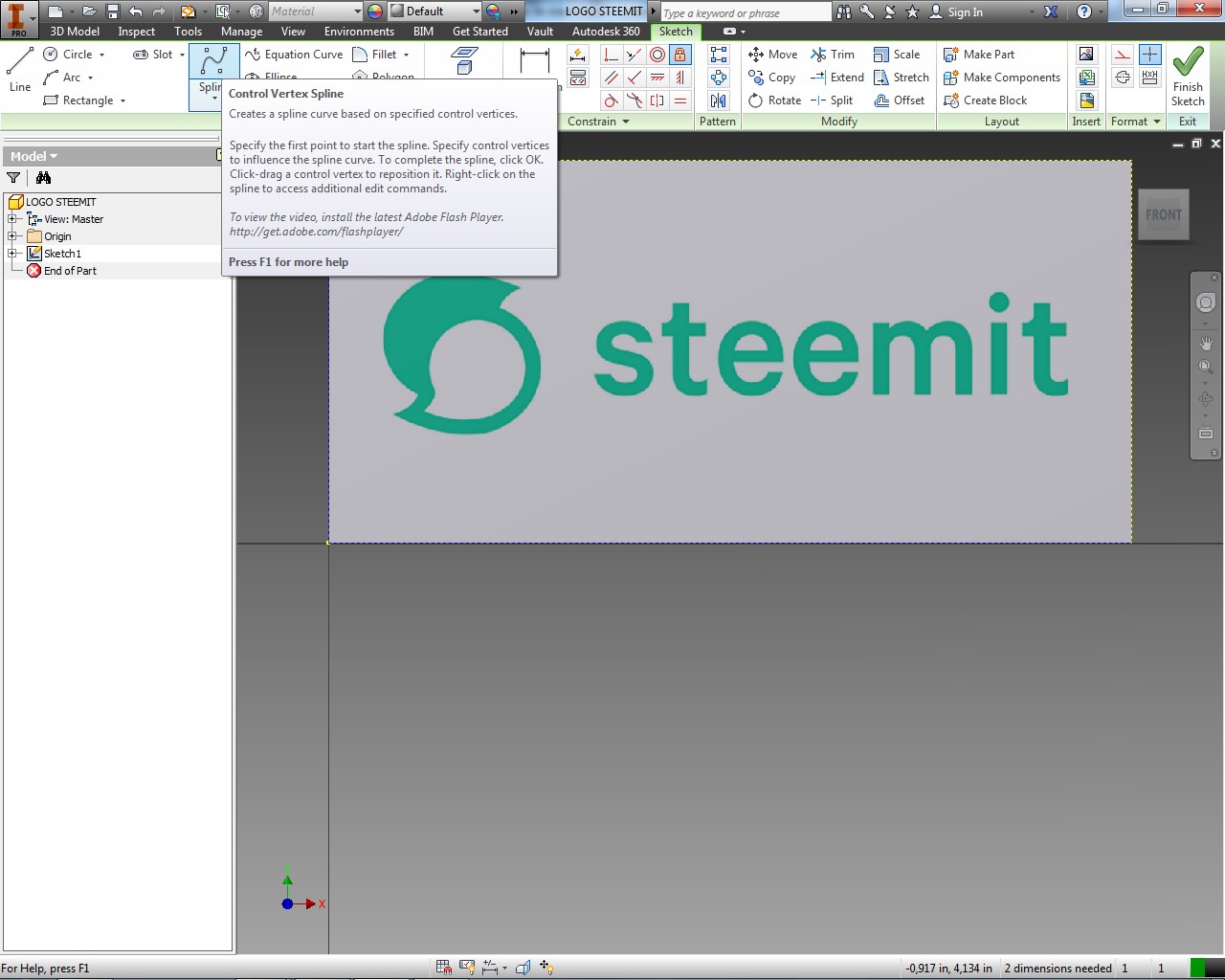
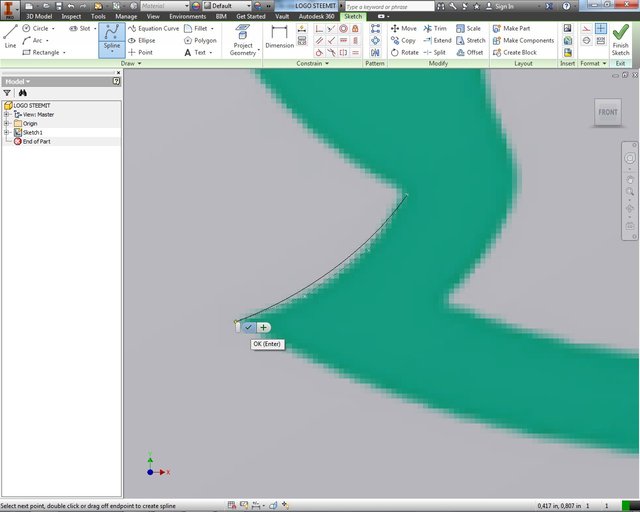
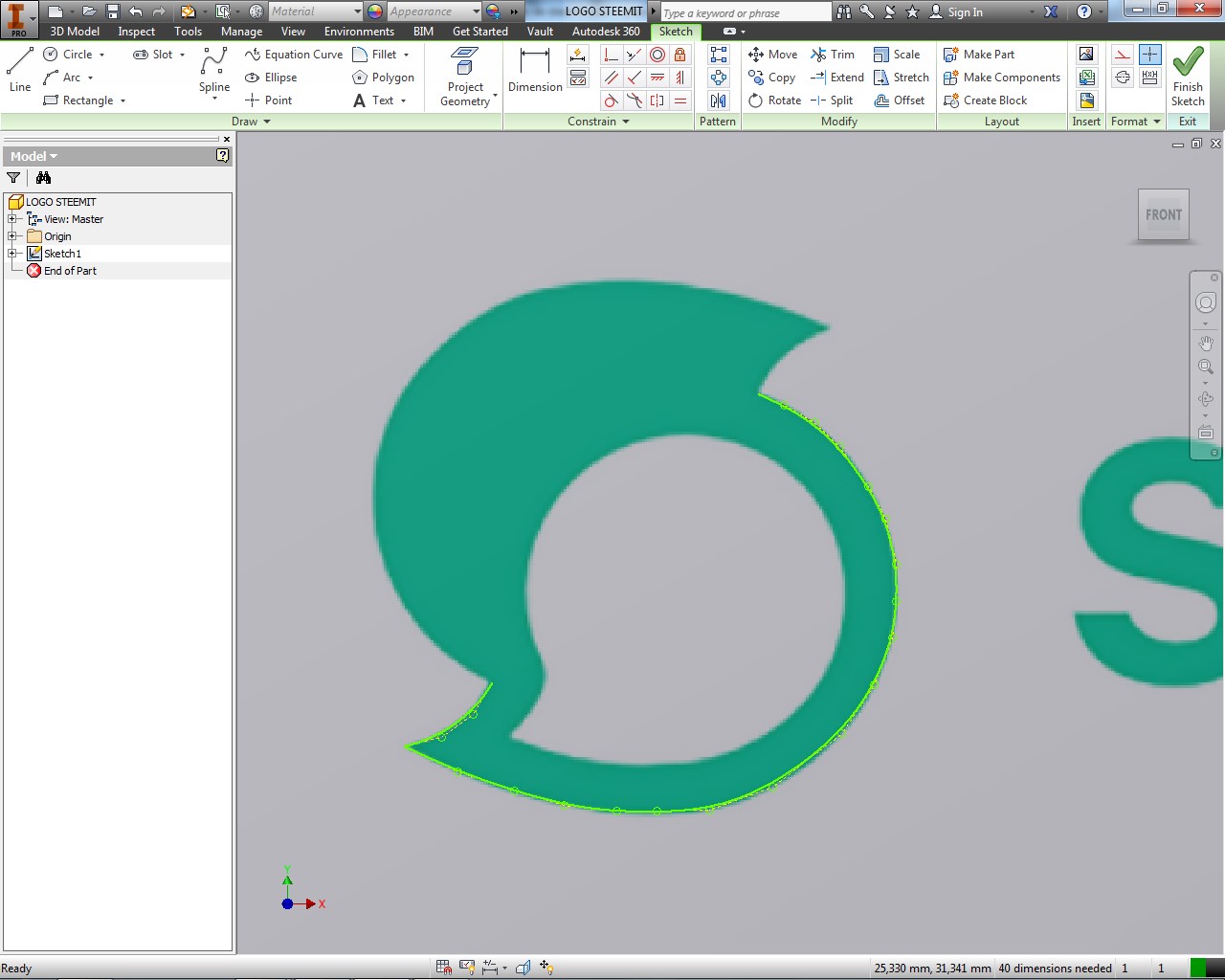
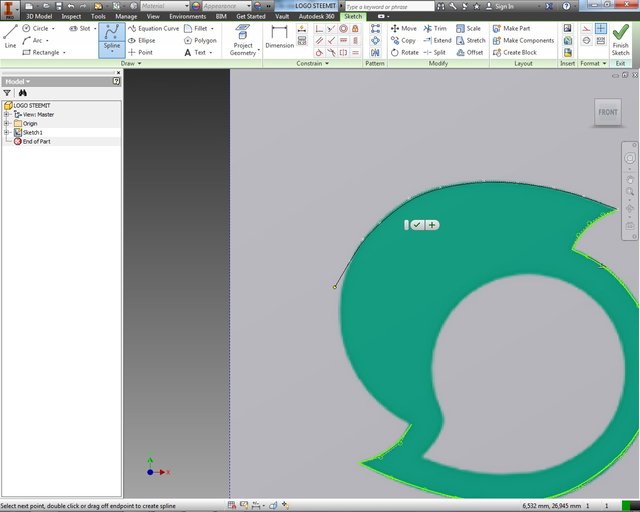
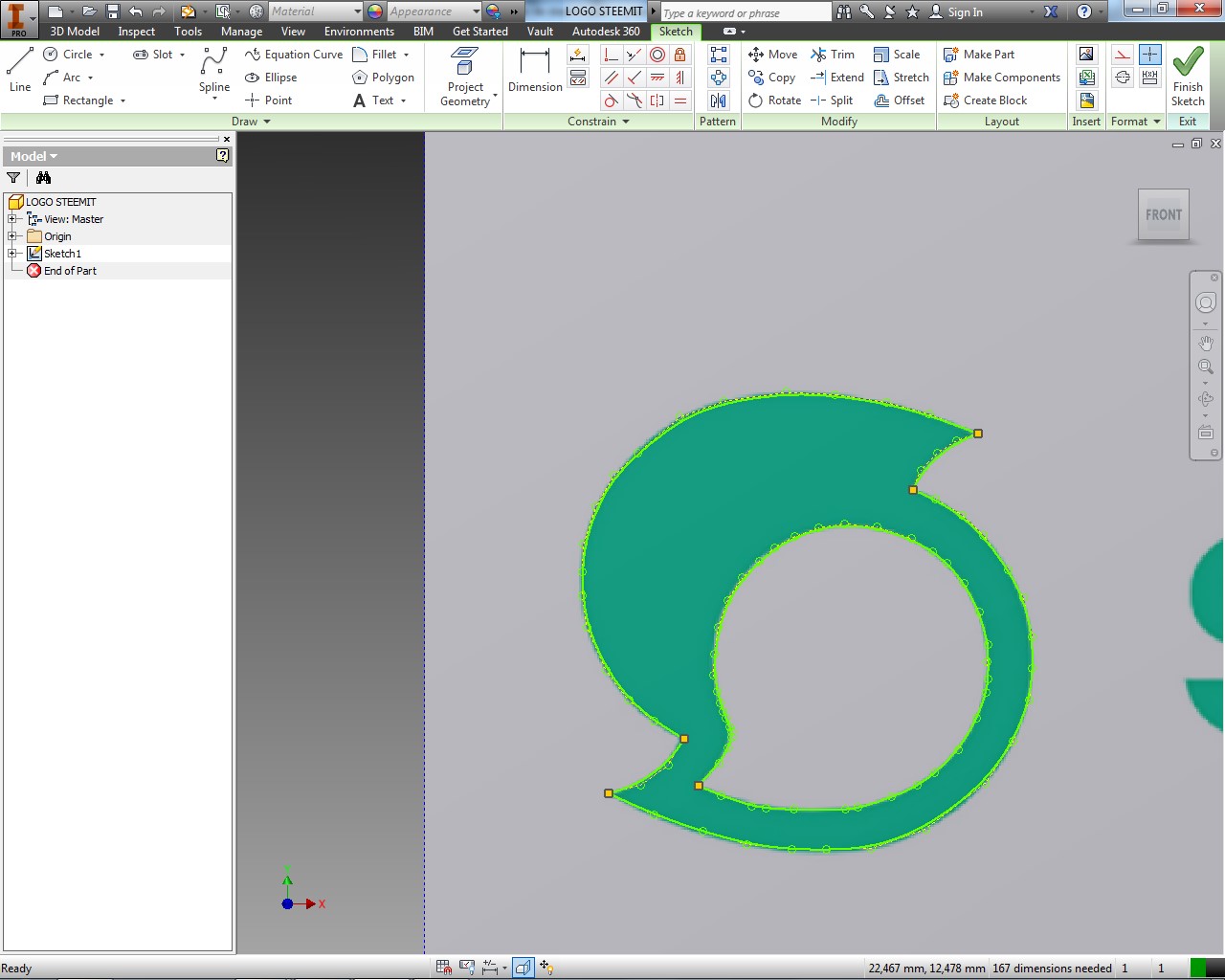
10. Se escribe la palabra "STEEMIT" con la herramienta de texto, procurando la letra más parecida
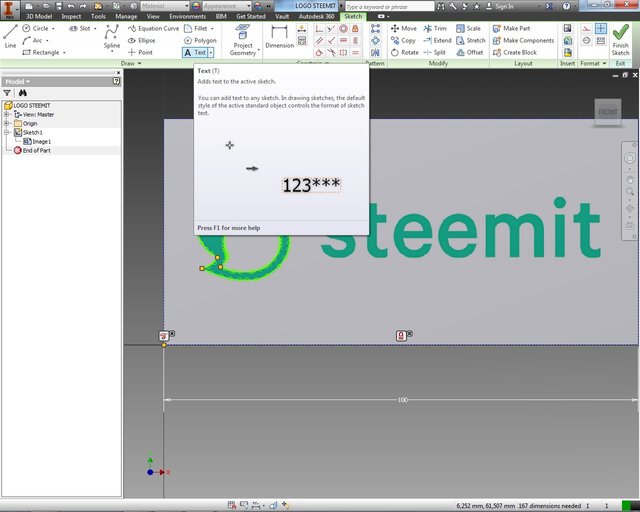
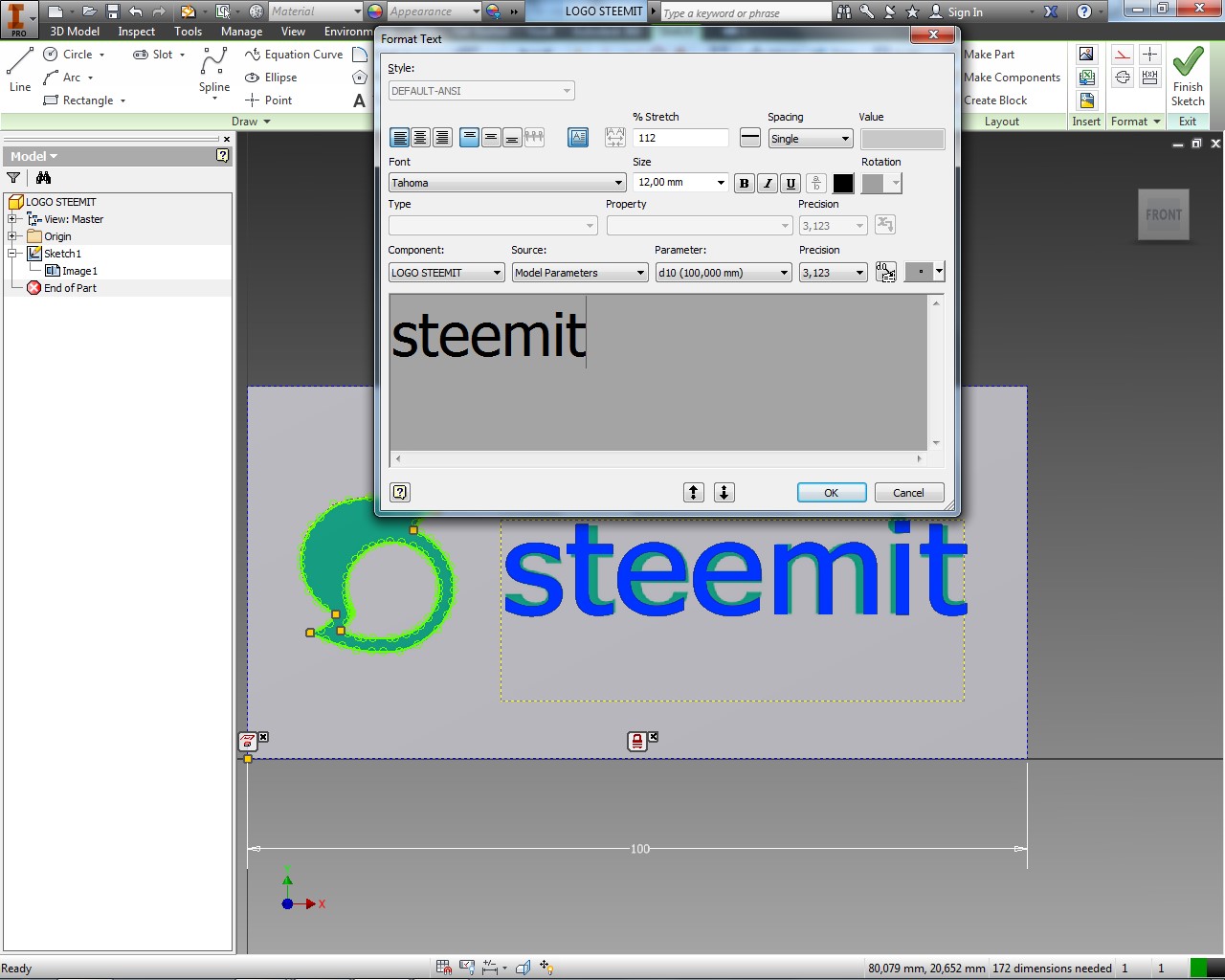
11. Se hace invisible la imagen insertada, haciendo click con el boton derecho en el icono de la imagen al lado izquierdo de la pantalla y luego en visibility
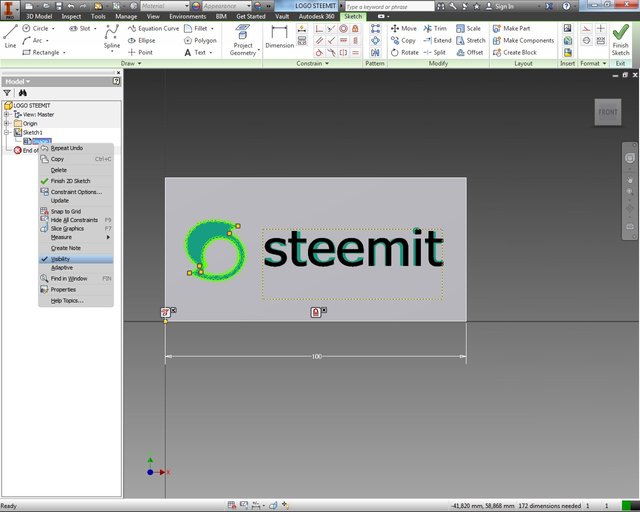
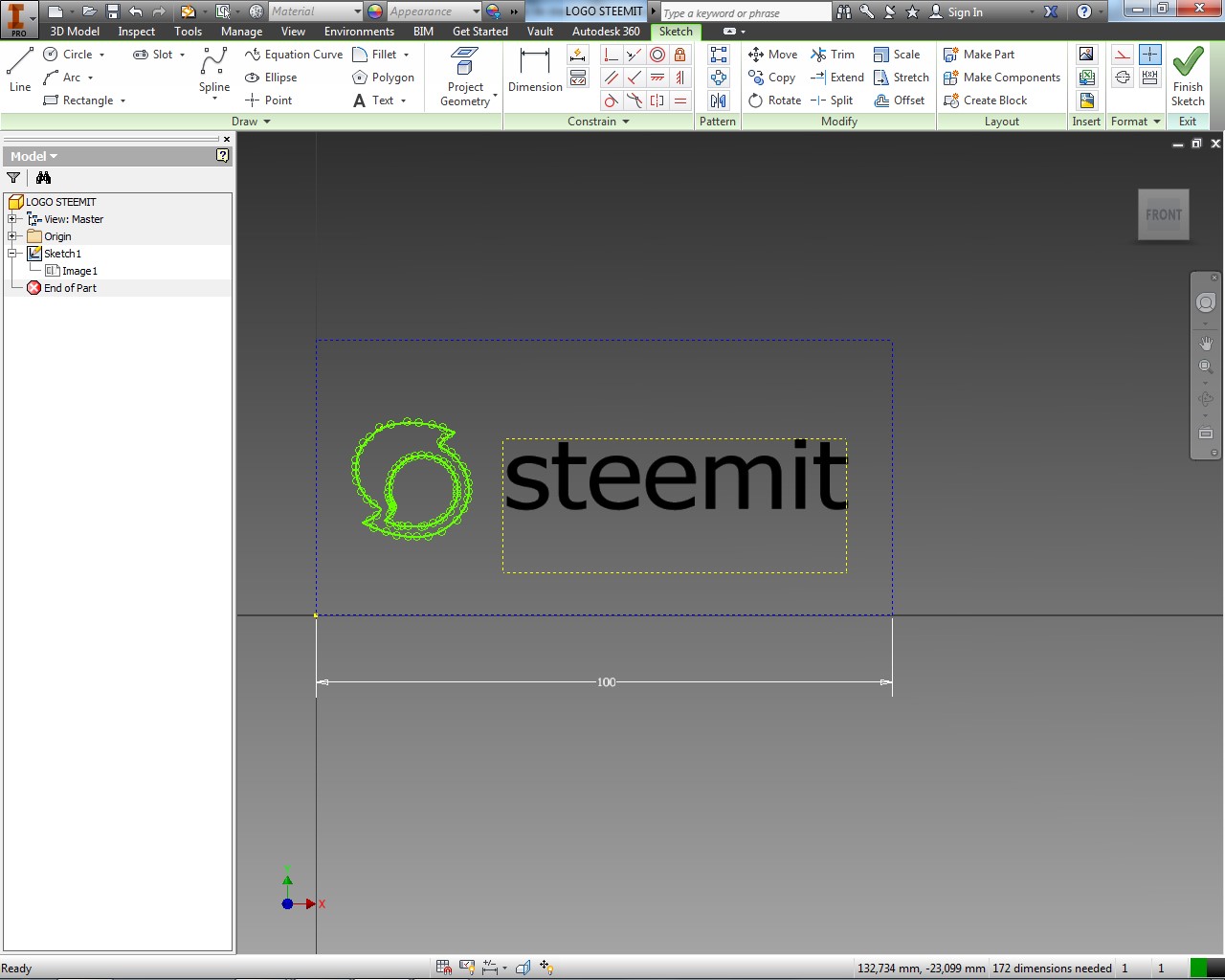
12. Se lleva de dos dimensiones 2D a tres dimensiones 3D con la herramienta EXTRUDE
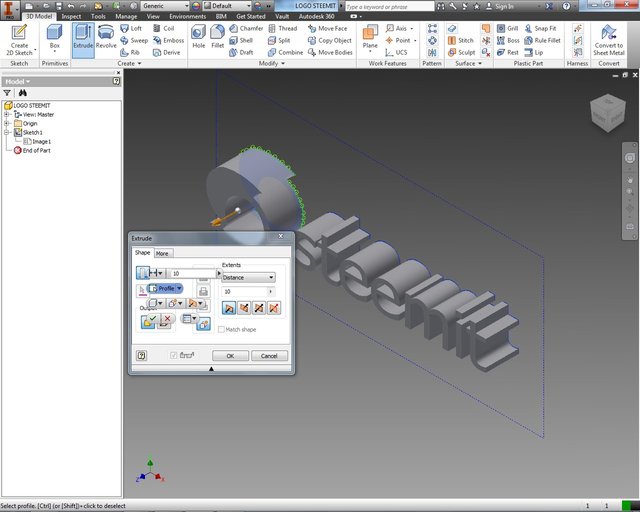
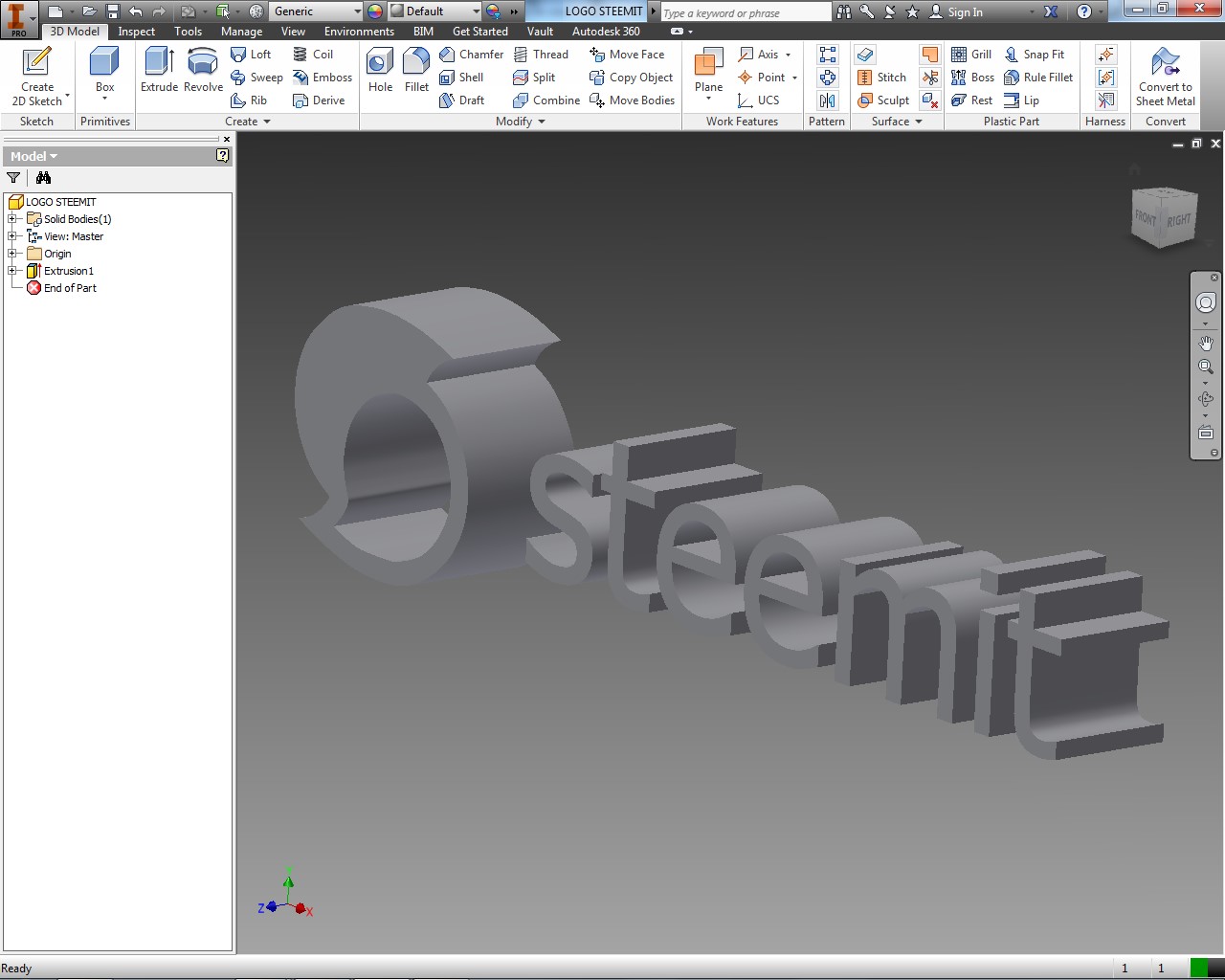
13. Le damos la apariencia superficial que queramos, podemos escoger entre distintos colores, texturas y otras opciones disponibles, en este caso escogí un color.
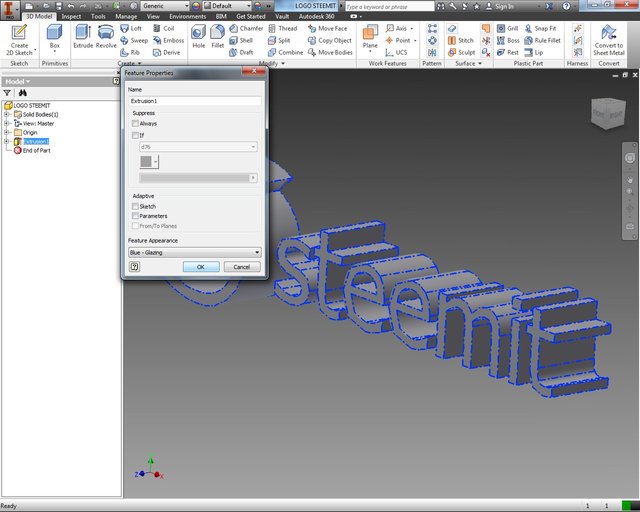
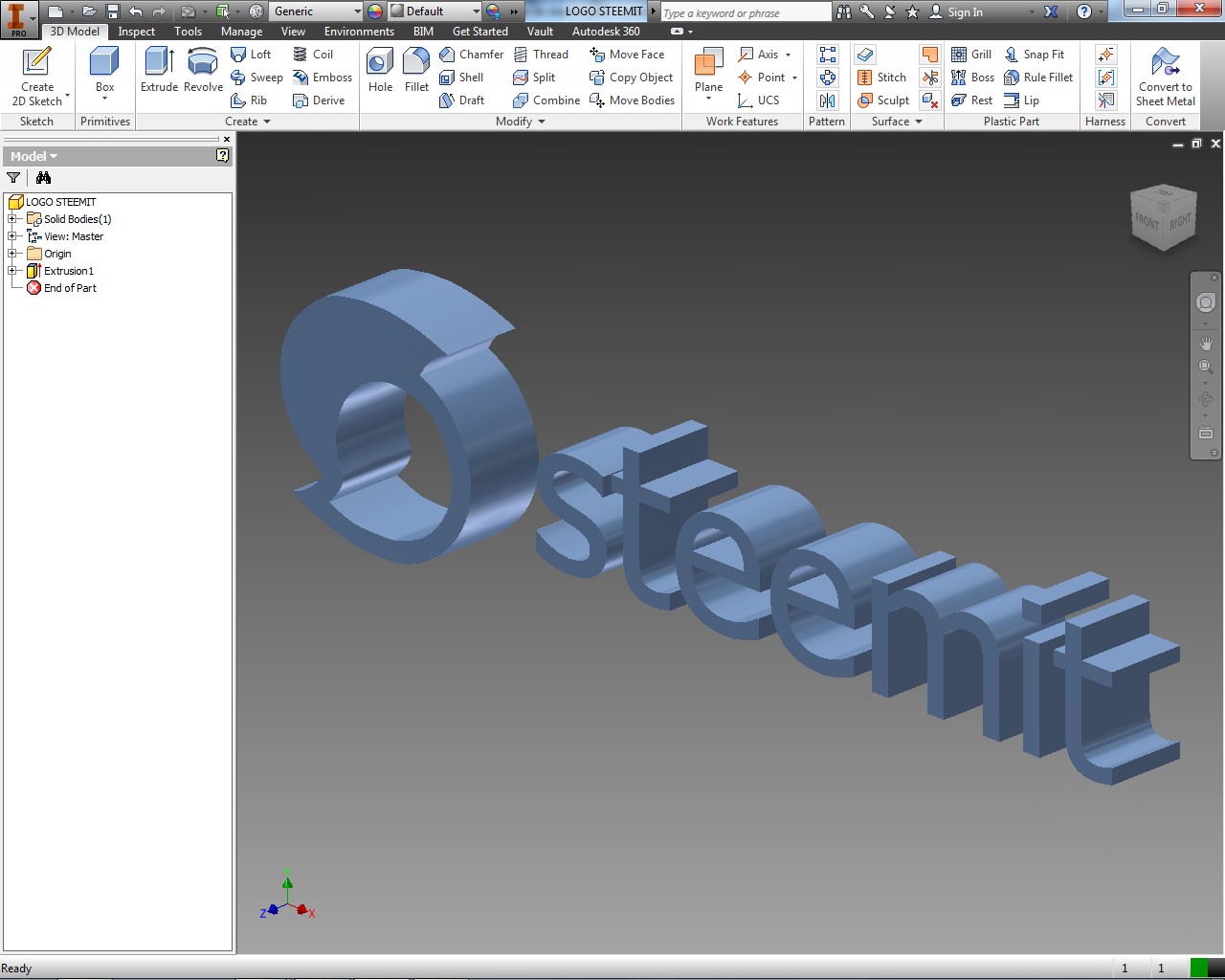
Y hasta aquí voy a dejar el diseño de este logo, hay infinidad de opciones para agregar y modificar este logo o cualquier otro diseño que desarrollemos, al igual que tal vez existan mejores y más rápidas maneras de hacer el logo, confío en que los más expertos me lo sugieran, y que alguno de los que por primera vez se topa con este software se anime a conocerlo más a profundidad, se pueden hacer maquinas completas, análisis de esfuerzos, simulación de movimientos, plantas industriales y un sin fin de opciones fascinantes, espero hayan disfrutado este post como yo haciéndolo, también que haya sido de utilidad y de su agrado, gracias por su tiempo para ver este contenido, hasta pronto.
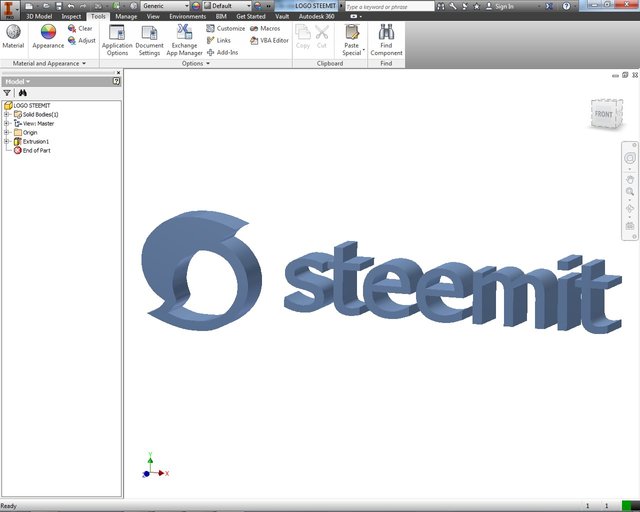
Guah!! excelente @cryptoigs
manejar el Inventor no es sencillo felicitaciones
y mucho éxito!
Downvoting a post can decrease pending rewards and make it less visible. Common reasons:
Submit
Gracias @oroncio, igual para tí.
Downvoting a post can decrease pending rewards and make it less visible. Common reasons:
Submit
saludos tienes mi voto espero contar con tu apoyo
Downvoting a post can decrease pending rewards and make it less visible. Common reasons:
Submit
Saludos @davidjose28, gracias, mucho éxito!.
Downvoting a post can decrease pending rewards and make it less visible. Common reasons:
Submit
Congratulations @cryptoigs! You received a personal award!
Click here to view your Board of Honor
Do not miss the last post from @steemitboard:
Downvoting a post can decrease pending rewards and make it less visible. Common reasons:
Submit
Congratulations @cryptoigs! You received a personal award!
You can view your badges on your Steem Board and compare to others on the Steem Ranking
Vote for @Steemitboard as a witness to get one more award and increased upvotes!
Downvoting a post can decrease pending rewards and make it less visible. Common reasons:
Submit